WebStorm 2021.1.1 中文正式版(附补丁+安装教程)
WebStorm 2021.1.1 中文正式版(附补丁+安装教程)
WebStorm2021是一款专业的HTML编辑工具,在html5和JavaScript 方面也很出色。可以说是“Web前端开发神器”、“最强大的HTML5编辑器”、“最智能的JavaScript IDE”。新版对JavaScript,TypeScript和CSS支持更好,改进了Vue.js的体验,并为Jest集成增加了新功能。
JetBrains 打造的前端开发工具 WebStorm 发布了 2021.1.1。
WebStorm 汉化包下载地址
WebStorm功能
为 JavaScript 和 TypeScript 提供更好的智能感知、改进对 Angular 框架的支持、更新了 CSS 和 HTML 文档,以及更强大的调试控制台等。
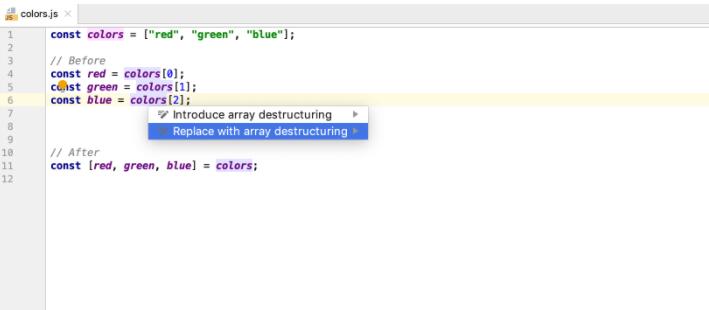
通过使用名为"destructuring"的功能,我们可以使用非常简洁的语法将数组和对象中的值解提取到变量中。WebStorm 新的重构和意图功能(Alt-Enter)可以帮助我们轻松地将 destructuring 引入 JavaScript 或 TypeScript 代码。
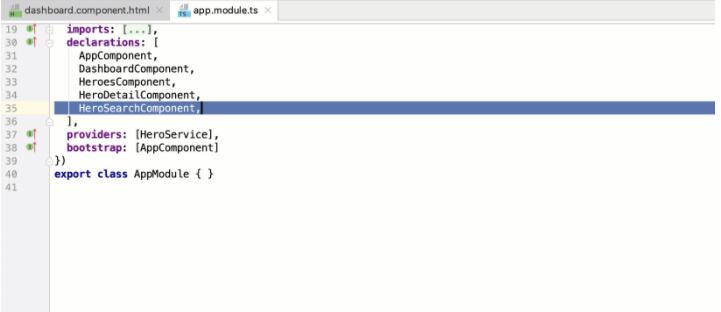
对于 Angular 应用程序,WebStorm 新增了 17 项新检查,可帮助我们在编码时检测应用程序中与 Angular 相关的特定错误,并提供快速修复的建议。这些检查在 TypeScript 和模板文件中都会生效,并会检查绑定、指令、组件和许多其他内容的使用。
ps:小编带来的是WebStorm安装包和激活授权文件、激活码,专为激活webstorm软件而生成的产品序列号,再配合软件包中的破解文件,以及中文语言包一起使用,可以将软件完美汉化激活,具体参考本文教程!各大激活方法已陆续被封杀,请支持正版!
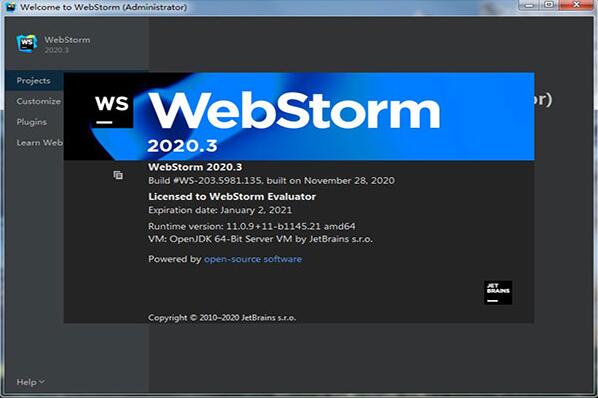
webstorm 安装教程
ps:目前之前的补丁已经全部失效,建议使用全新补丁或则无限重置试用插件:
ide-eval-resetter 2.1.13下载及方法、BetterIntelliJ通用补丁
(应官方要求暂不提供,请支持正版)
1、下载解压,得到jetbrains webstorm 2020主程序
2、运行“WebStorm-2020.3.exe”开始安装,默认安装目录【C:\Program Files\JetBrains\WebStorm 2020.3】
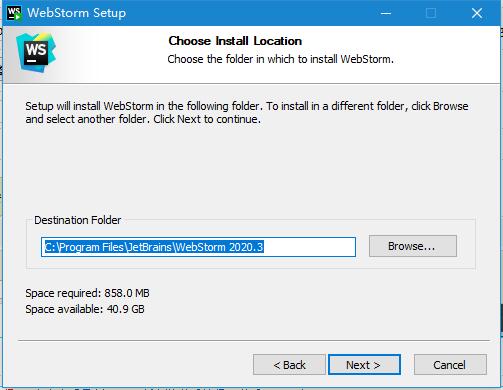
3、勾选创建webstorm桌面快捷方式,包括32位和64位,以及自行选择关联文件格式,建议全选;
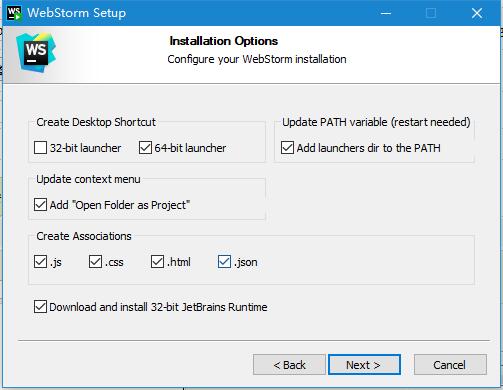
4、点击install,等待软件安装完成,但不要运行软件,以免影响后面的操作;
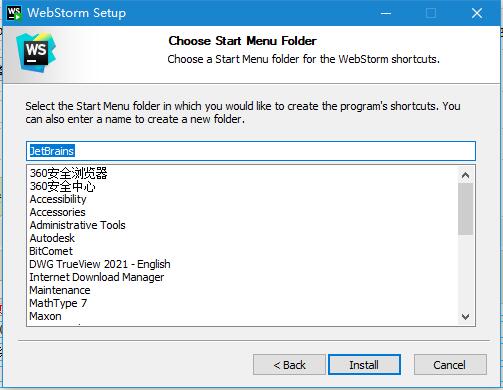
5、启动软件,先选择Evaluate for free试用,点击Evaluate
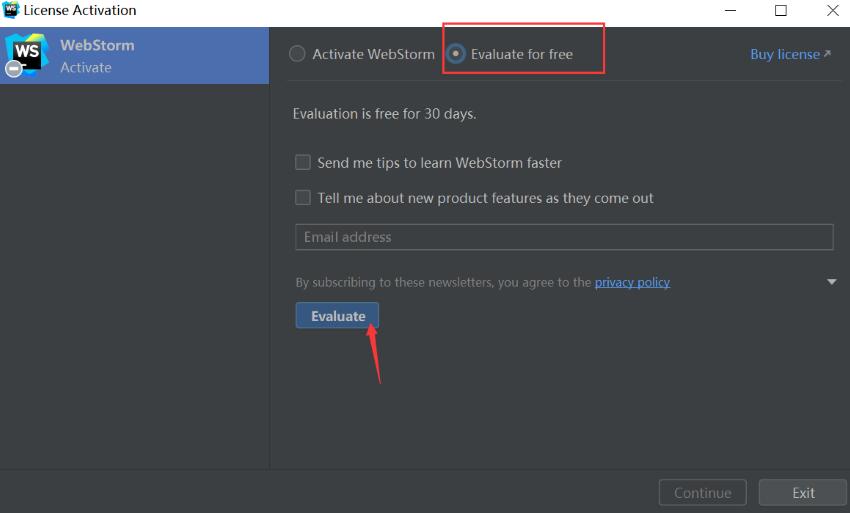
6、将 ide-eval-resetter.zip 插件拖动至 主界面中 如下图
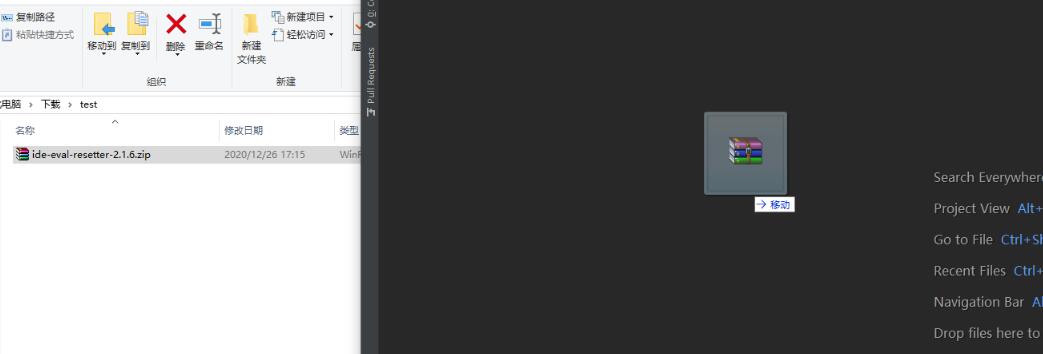
7、重启完成并进入主界面,点击菜单【Help】->【Eval Reset】
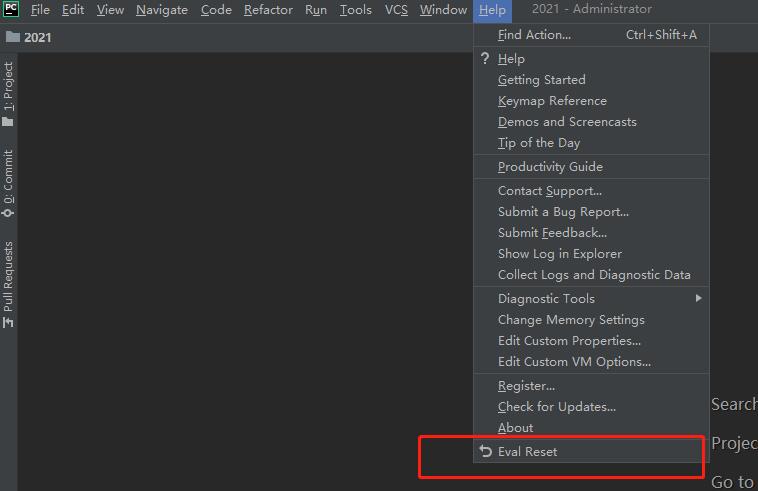
8、点击菜单【Help】->【Eval Reset】后会弹出插件主界面 ,然后点击Reset,进行重启
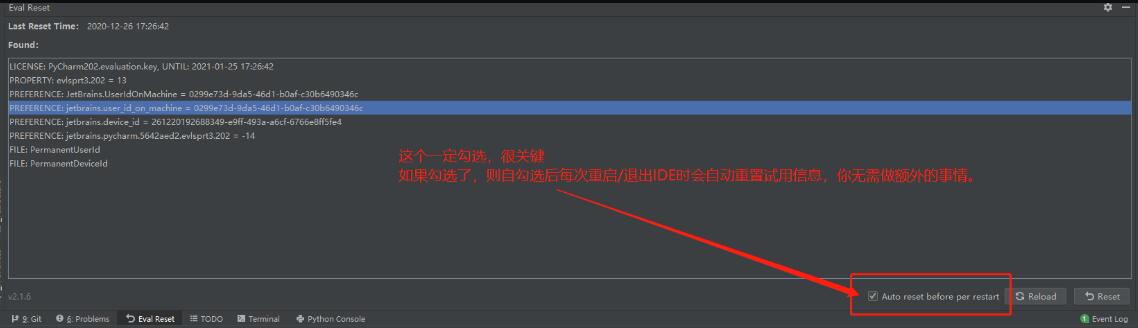
9、重启完成后,点击菜单【Help】->【About】查看是否继命成功
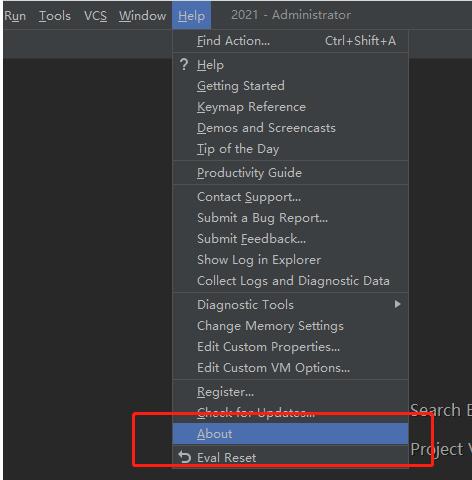
最新关于汉化说明:
目前官方已经自带中文,默认情况下中文是不开启的,根据 官方的说明,所有的 i18n 包都是以插件的形式集成到软件中的。需要你自己去集成汉化插件。关于集成汉化插件的步骤是打开 Settings -> Plugins ,在界面框中输入“Chinese”回车搜索,可见会出现一个中文插件,点击“Install”安装插件,然后重启即可!
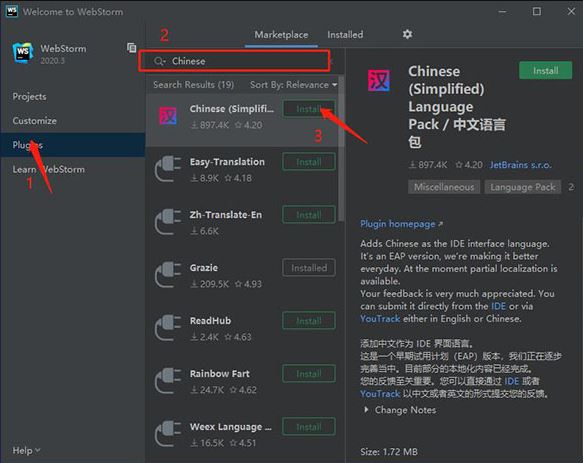
再次打开软件,jetbrains webstorm 汉化成功安装。
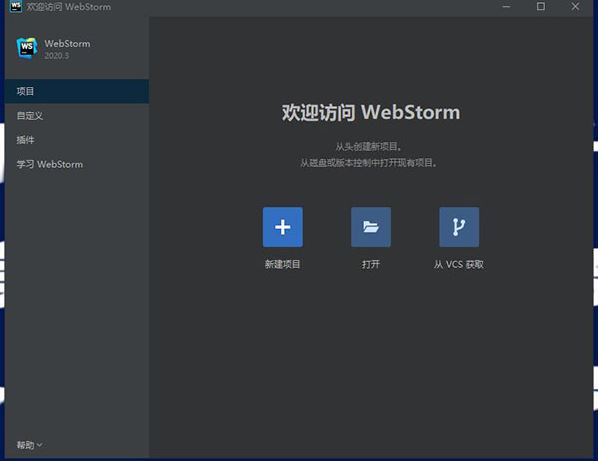
新功能:
【外观】
1、新的欢迎屏幕
我们更新了欢迎屏幕! 您不仅可以从欢迎屏幕中打开和创建项目,还可以调整最常用的设置,如 IDE 主题和字体。
2、IDE 主题已与操作系统设置同步
现在,您可以将 WebStorm 主题与 macOS 和 Windows 设置同步。 您只需转到 Preferences / Settings | Appearance & Behavior | Appearance | Theme,然后选择 Sync with OS 选项。 点击 Sync with OS 旁边的齿轮图标来选择您的首选主题。 我们也计划为 Linux 用户实现此功能。
3、改进了选项卡的使用
在 v2020.3 中,我们让您能够更方便地使用选项卡。 现在,您可以通过拖放选项卡或使用新的 Open in Right Split 操作来拆分编辑器。 此外,固定的选项卡现在以特殊图标标记,并显示在选项卡栏的开头,以便您更快地找到它们。
4、阅读器模式
WebStorm 具有一种新模式,可让您的库和只读文件可读性更强。 进入此模式可呈现注释、启用字体连字等等。
5、多文件模板
我们已经实现了添加自定义文件模板的功能,这些模板可一次创建多个文件。 例如,当您需要添加 .js 文件和测试文件时,这会非常方便。
6、使用 WebStorm 打开文件
现在,使用 WebStorm 在默认情况下打开特定文件类型非常简单。 转到 Preferences / Settings | Editor | File Types 并点击 Associate File Types with WebStorm 按钮。
【框架与技术】
1、支持 Tailwind CSS
WebStorm 现在可以帮助您更高效地使用 Tailwind CSS! 它将自动补全 Tailwind 类,在鼠标悬停时为您显示所生成 CSS 的预览,并支持您使用 tailwind.config.js 文件进行自定义。
2、根据用例创建 React 组件
您的代码中有未解析的 React 组件吗? 将脱字符号放到其中,按 Alt+Enter,然后从列表中选择 Create class / function component - WebStorm 将为您创建相关的代码结构。
3、Markdown 编辑和预览改进
Mermaid.js 支持、重新格式化 .md 文件的功能以及与编辑器一起自动滚动预览窗格的功能 - 这些和其他变更将显著改善您在 WebStorm 中使用 Markdown 文件的体验。
4、对复杂 webpack 设置的基本支持
我们已经开始添加对多个 webpack 配置的支持。 转到 Preferences / Settings | Languages & Frameworks | JavaScript | Webpack 选择手动或自动检测配置文件。
5、Vue.js 的增强
我们已经修复了与 Vue 3 相关的诸多问题。 例如,WebStorm 现在支持脚本设置语法。 我们还使 IDE 在 Vue 项目中正确应用了 ESLint 代码样式规则,并改进了与 TypeScript 语言服务的集成。
6、全面支持 pnpm
现在,WebStorm 全面支持 pnpm 程序包管理器以及 npm 和 yarn。 在过去的一年里,我们一直在逐步实现对 pnpm 支持的改进。 在 v2020.3 中,我们已经完成了收尾工作。
【JavaScript 和 TypeScript】
1、集成了 TypeScript 和 Problems 工具窗口
我们已将 TypeScript 语言服务集成到 Problems 工具窗口中,并移除了 TypeScript 工具窗口。 进行此变更后,用户可以更轻松地在一个位置检查代码中的问题。 我们还将先前在 TypeScript 工具窗口中可用的操作移动到状态栏上的专用微件中。
2、使用 CSS 和 HTML 更好地格式化模板文字
从 v2020.3 开始,WebStorm 将正确支持包含 JavaScript 的多行 CSS 和 HTML 块的代码格式化。 当您添加这些更复杂的模板文字或重新格式化代码时,IDE 将正确缩进。
3、改进了调试体验
调试时使用交互式提示和内联监视! 现在,您可以点击提示以查看属于变量的所有字段。 此外,您还可以直接从提示更改变量值并添加监视表达式。
【工具】
1、支持我们的协作开发工具
WebStorm 2020.3 支持 Code With Me (EAP),这是一款用于协作开发和结对编程的新工具。 利用此工具,您可以与他人共享项目,这样便可实时协同处理。 要试用 Code With Me,请从 Preferences / Settings | Plugins 安装相应的插件。
2、关于 WebStorm 基础知识的内置培训课程
为了帮助您熟悉 WebStorm 的关键功能,我们开发了一门交互式培训课程。 这门课程可以帮助您学习完成一些常见任务,例如重构代码或在项目中导航。 您可以在 Welcome 屏幕上的 Learn WebStorm 选项卡下,也可以从主菜单中转到 Help | IDE Features Trainer 来找到此课程。
3、HTTP 客户端的 cURL 转换
现在,您可以通过在 HTTP 请求编辑器中按 Alt+Enter 并选择 Convert to cURL and copy to clipboard 选项,将 HTTP 请求导出到 cURL。
4、更好的拼写和语法检查
现在,您可以更快地解决语法和拼写问题 - 将鼠标悬停在问题上,随后会出现一个包含说明和建议修复方法的弹出窗口。 我们还添加了对更多语言的支持,并改进了语法检查的质量。
【版本控制】
1、支持 Git 暂存区域
现在,您可以直接从 WebStorm 暂存文件! 为此,请转到 Preferences / Settings | Version Control | Git,然后选择 Enable staging area 选项。 您可以从 Commit 工具窗口,从间距以及使用 Show Diff 功能暂存变更。
2、重新排列了 VCS 菜单
现在,主菜单下的 VCS 组根据您正在使用的版本控制系统命名。 我们还重新排列了主菜单中 Git 下的项目,以便您更轻松地访问最常用的操作。
3、改进了分支的使用
现在,WebStorm 会自动更正新分支名称中未被接受的符号 此外,它还会显示当前可用于所选分支的所有操作,就像对待其他分支一样。
【导航】
1、更有用的导航栏
导航栏可快速替代 Project 视图,您可以利用它轻松浏览项目的结构并打开特定文件。 在 v2020.3 中,我们还可以跳转到 JavaScript 和 TypeScript 文件中的特定代码元素。
2、快速文件预览
您可以在 Project 视图中选择文件,最终在编辑器中预览这些文件。 要开启此功能,请点击 Project 视图中的齿轮图标,然后选择 Enable Preview Tab 和 Open Files with Single Click。
3、更加强大的 Search Everywhere
现在,Shift+Shift 弹出窗口允许您执行更多操作。 首先,您可以使用它执行基本数学运算 - 结果将立即显示在弹出窗口中。 它还允许您查找 Git 数据,包括有关分支和提交的详细信息。 除此之外,所有查找结果现在都基于它们与搜索查询的相关性而不是其类型进行分组。

